1、很多朋友都在问怎么快速删除指定背景颜色单元格,下面就一下图为例跟大家演示一下Excel如何快速删除黄色填充背景单元格。

2、首先我们选择全部单元格区域

3、点击下图选项(Excel工具箱,百度即可了解详细下载安装信息,本文这里就不做详细解说。)

4、点击【批量删除】选择【删除指定区域】

5、然后勾选【背景颜色】,并点击后面的色块

6、点击任意一个黄色背景单元格,接着点击确定

7、最后点击【确定】即可完成
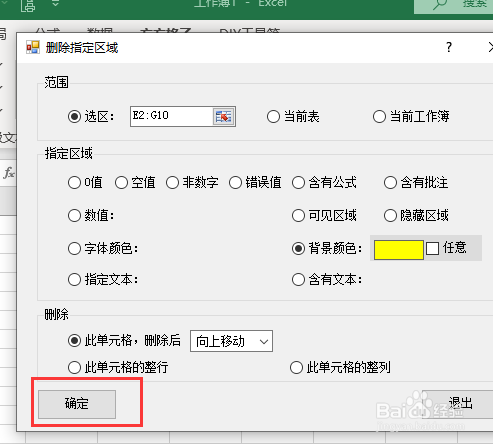
8、完成效果如下图所示

时间:2024-10-18 12:13:56
1、很多朋友都在问怎么快速删除指定背景颜色单元格,下面就一下图为例跟大家演示一下Excel如何快速删除黄色填充背景单元格。

2、首先我们选择全部单元格区域

3、点击下图选项(Excel工具箱,百度即可了解详细下载安装信息,本文这里就不做详细解说。)

4、点击【批量删除】选择【删除指定区域】

5、然后勾选【背景颜色】,并点击后面的色块

6、点击任意一个黄色背景单元格,接着点击确定

7、最后点击【确定】即可完成
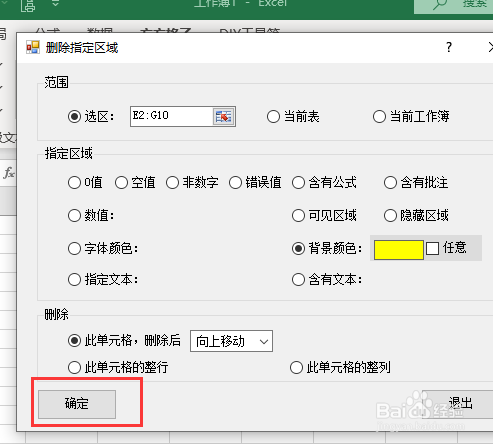
8、完成效果如下图所示

